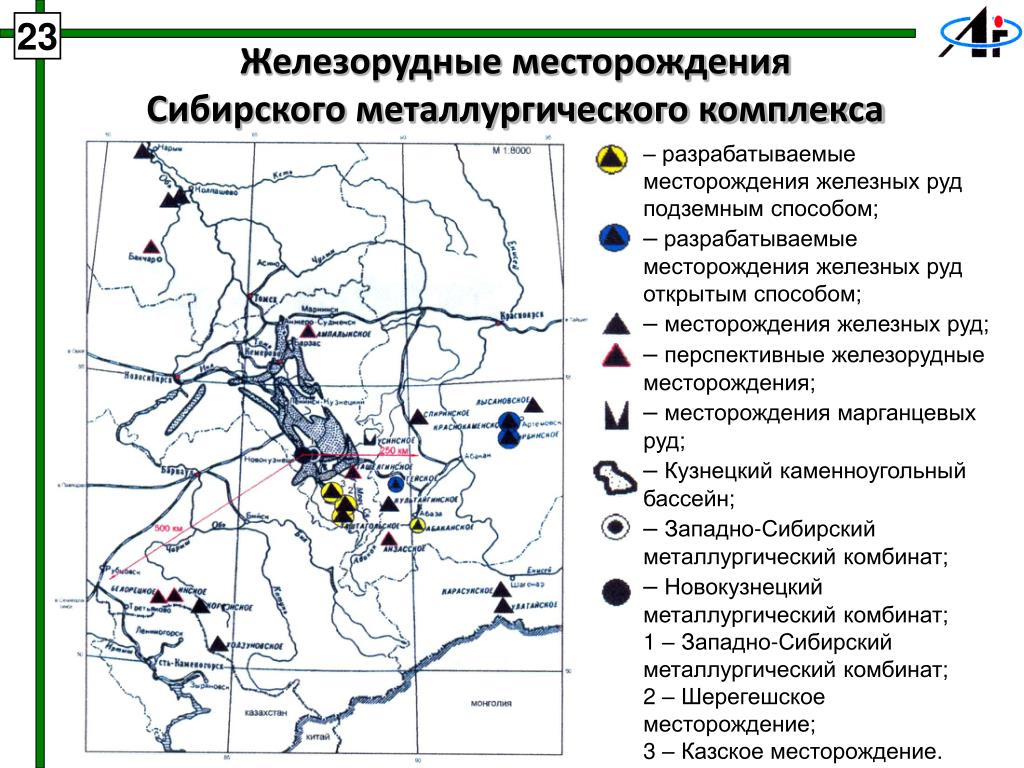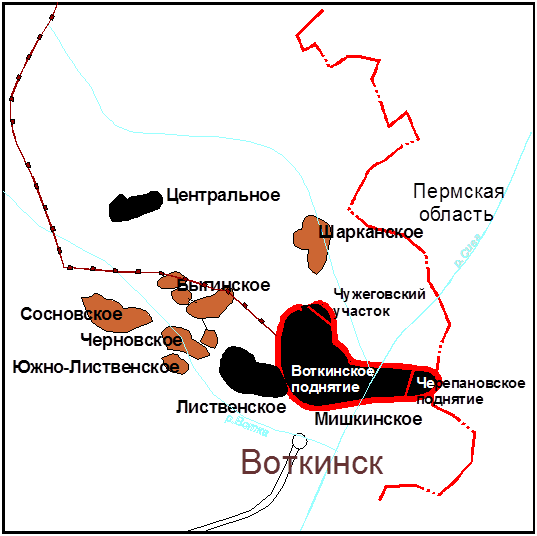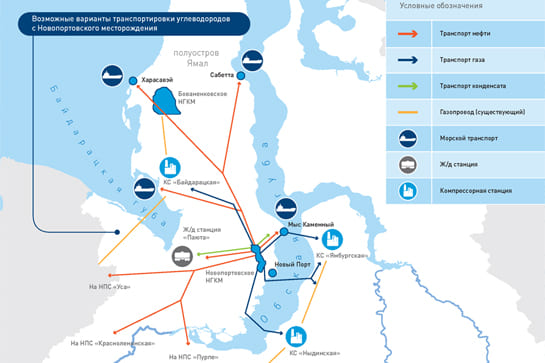Лукъявинское месторождение ХМАО • ГеоНедра
on автором Peter SadovnikОставить комментарий
Месторождения нефти, газа, конденсата распределенного фонда недр, Геонедра 2021.
Лукъявинское нефтяное месторождение, распределенный фонд, Уральский федеральный округ, Ханты-Мансийский автономный округ — Югра, Сургутский район (локация), полезные ископаемые нефть, горючий газ, пропан, бутан, сера нефтяная.
Лукъявинское месторождение, краткая справка.
Название месторождения: Лукъявинское.
По типу полезного ископаемого: нефтяное.
По размеру запасов: среднее.
По виду пользования: распределенный фонд,
Уральский федеральный округ.
Регион: Ханты-Мансийский автономный округ — Югра.
Район (локация): Сургутский.
Примечание.
Полезное ископаемое (УВС): нефть, горючий газ, пропан, бутан, сера нефтяная.
Месторождение расположено в бассейне реки Тромъеган. Гидрографическая сеть в пределах месторождения представлена реками Тромъеган, Ай-Тромъеган, Люкъягун, Сукуръяун, а также небольшими ручьями без названия. Густота речной сети 0,3-0,35 км/кв.км. По характеру водного режима реки относятся к типу с весенне-летним половодьем и паводками в теплое время года. Половодье начинается во второй декаде мая, а пик наблюдается в конце мая. 5,4% территории занимают озера. Наиболее крупными являются озера Хашъеханлор, Ай-Кулынглор, Кутлопъявинлор, Вэсынглор. Заболоченность территории составляет 38%. Среди болот преобладают озерково-грядово-мочажинные и плоскобугристые болота. Территория месторождения расположена в северной подзоне тайги. Климат района континентальный. Зима продолжительная, суровая и снежная. Средняя температура самого холодного месяца (январь) — минус 21,4°С. Толщина снежного покрова до 60-75 см. Продолжительность периода с устойчивыми морозами составляет 164 дня. Лето короткое, умеренно теплое и пасмурное, с частыми заморозками. Средняя температура самого теплого месяца (июль) — +16,8°С.
Гидрографическая сеть в пределах месторождения представлена реками Тромъеган, Ай-Тромъеган, Люкъягун, Сукуръяун, а также небольшими ручьями без названия. Густота речной сети 0,3-0,35 км/кв.км. По характеру водного режима реки относятся к типу с весенне-летним половодьем и паводками в теплое время года. Половодье начинается во второй декаде мая, а пик наблюдается в конце мая. 5,4% территории занимают озера. Наиболее крупными являются озера Хашъеханлор, Ай-Кулынглор, Кутлопъявинлор, Вэсынглор. Заболоченность территории составляет 38%. Среди болот преобладают озерково-грядово-мочажинные и плоскобугристые болота. Территория месторождения расположена в северной подзоне тайги. Климат района континентальный. Зима продолжительная, суровая и снежная. Средняя температура самого холодного месяца (январь) — минус 21,4°С. Толщина снежного покрова до 60-75 см. Продолжительность периода с устойчивыми морозами составляет 164 дня. Лето короткое, умеренно теплое и пасмурное, с частыми заморозками. Средняя температура самого теплого месяца (июль) — +16,8°С. Первая половина лета сухая, с небольшим количеством осадков. Дожди преимущественно малоинтенсивные, наибольшее их количество выпадает в июле и августе. На территории месторождения имеются территории с особым статусом природопользования — водоохранные зоны, леса I категории, кедровые насаждения, родовые угодья. На месторождении построена и эксплуатируется система нефтегазосбора протяженностью 94 км. Сбор углеводородного сырья осуществляется на действующие дожимные насосные станции ДНС-4, ДНС-5, установленной производительностью по жидкости 40 тыс.куб.м/сут. На ДНС осуществляется первая ступень сепарации продукции скважин. Разгазированная жидкость направляется на установку предварительного сброса попутно-добываемой воды (УПСВ). Выделившийся на первой ступени нефтяной газ используется на собственные нужды нефтедобычи. Избыток газа транспортируется на Лукъявинскую ГТЭС. Частично подготовленная нефть транспортируется совместно с нефтью Мурьяунского месторождения по действующей системе нефтепроводов на Алехинский ЦПС, где осуществляется ее подготовка до товарных кондиций.
Первая половина лета сухая, с небольшим количеством осадков. Дожди преимущественно малоинтенсивные, наибольшее их количество выпадает в июле и августе. На территории месторождения имеются территории с особым статусом природопользования — водоохранные зоны, леса I категории, кедровые насаждения, родовые угодья. На месторождении построена и эксплуатируется система нефтегазосбора протяженностью 94 км. Сбор углеводородного сырья осуществляется на действующие дожимные насосные станции ДНС-4, ДНС-5, установленной производительностью по жидкости 40 тыс.куб.м/сут. На ДНС осуществляется первая ступень сепарации продукции скважин. Разгазированная жидкость направляется на установку предварительного сброса попутно-добываемой воды (УПСВ). Выделившийся на первой ступени нефтяной газ используется на собственные нужды нефтедобычи. Избыток газа транспортируется на Лукъявинскую ГТЭС. Частично подготовленная нефть транспортируется совместно с нефтью Мурьяунского месторождения по действующей системе нефтепроводов на Алехинский ЦПС, где осуществляется ее подготовка до товарных кондиций. Объекты магистрального транспорта нефти вблизи месторождения отсутствуют. Ближайшая нефтеперекачивающая станция системы «Транснефть» находится на Западно-Сургутском месторождении. На месторождении построены кустовые насосные станции КНС-4 КНС-5 производительностью 28,8 тыс.куб.м/сут. В качестве источника водоснабжения используются подземные воды апт-альб-сеноманского водоносного горизонта и попутно добываемая вода с УПСВ. Протяженность действующей системы высоконапорных водоводов — 124,5 км. Электроснабжение осуществляется по сети 110 кВ от подстанции ПС 110 кВ, размещенной в районе ДНС-4, а также ГТЭС, расположенной в районе ДНС-1 Мурьяунского месторождения. На месторождении построены 5 трансформаторных подстанций ПС 35/6 кВ, высоковольтные линии ВЛ 35 кВ общей протяженностью 46,4 км, ВЛ 6 кВ общей протяженностью 83,8 км. Через месторождение проходит транзитом автодорога на Юкъяунское месторождение с ответвлением на Хорлорское, Восточно-Тромъеганское, Тромъеганское месторождения. В ближайшем поселке Нижнесортымский, г.
Объекты магистрального транспорта нефти вблизи месторождения отсутствуют. Ближайшая нефтеперекачивающая станция системы «Транснефть» находится на Западно-Сургутском месторождении. На месторождении построены кустовые насосные станции КНС-4 КНС-5 производительностью 28,8 тыс.куб.м/сут. В качестве источника водоснабжения используются подземные воды апт-альб-сеноманского водоносного горизонта и попутно добываемая вода с УПСВ. Протяженность действующей системы высоконапорных водоводов — 124,5 км. Электроснабжение осуществляется по сети 110 кВ от подстанции ПС 110 кВ, размещенной в районе ДНС-4, а также ГТЭС, расположенной в районе ДНС-1 Мурьяунского месторождения. На месторождении построены 5 трансформаторных подстанций ПС 35/6 кВ, высоковольтные линии ВЛ 35 кВ общей протяженностью 46,4 км, ВЛ 6 кВ общей протяженностью 83,8 км. Через месторождение проходит транзитом автодорога на Юкъяунское месторождение с ответвлением на Хорлорское, Восточно-Тромъеганское, Тромъеганское месторождения. В ближайшем поселке Нижнесортымский, г.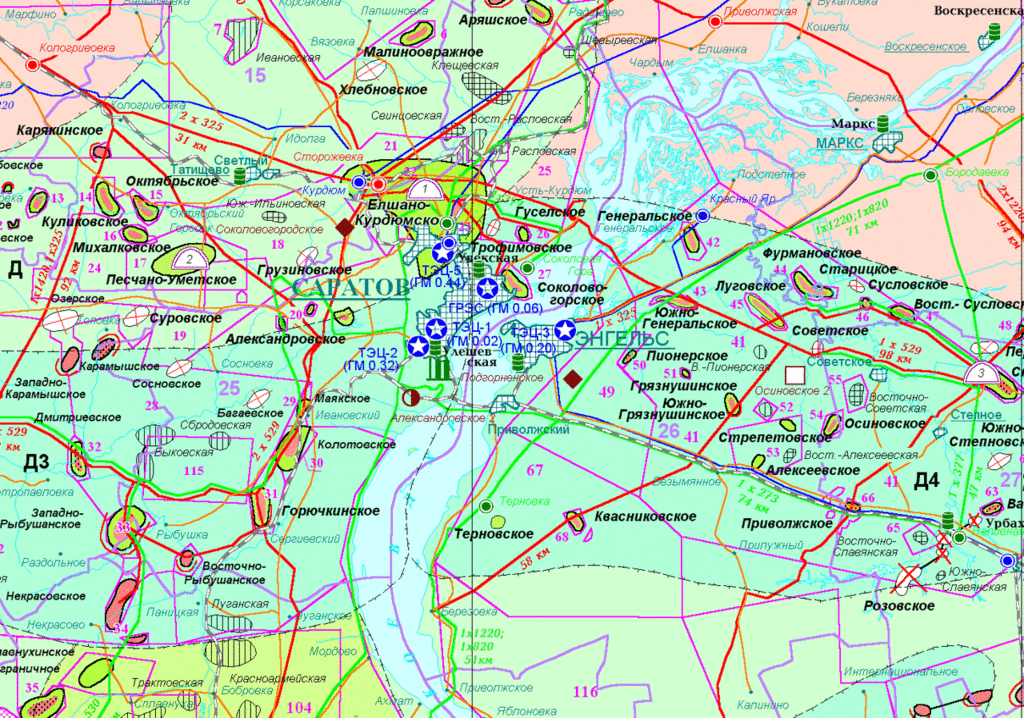 Лянтор имеются квалифицированные трудовые ресурсы. При НГДУ «Ныжнесортымскнефть» развита система ремонтных подразделений и служб. На территории месторождения проживают малочисленные народности Севера (ханты), здесь осуществляют свою хозяйственную деятельность 16 семей, с главами которых заключены экономические соглашения.
Лянтор имеются квалифицированные трудовые ресурсы. При НГДУ «Ныжнесортымскнефть» развита система ремонтных подразделений и служб. На территории месторождения проживают малочисленные народности Севера (ханты), здесь осуществляют свою хозяйственную деятельность 16 семей, с главами которых заключены экономические соглашения.
Представленная справка носит информативный характер, не является официальным источником.
Открытая информация из ЕГРН о каждой квартире России
[77 регион]
Москва
[78 регион]
Санкт-Петербург
[22 регион]
Барнаул
[25 регион]
Владивосток
[34 регион]
Волгоград
[66 регион]
Екатеринбург
[38 регион]
Иркутск
[16 регион]
Казань
[42 регион]
Кемерово
[23 регион]
Краснодар
[24 регион]
Красноярск
[23 регион]
Сочи
[52 регион]
Нижний Новгород
[42 регион]
Новокузнецк
[54 регион]
Новосибирск
[55 регион]
Омск
[59 регион]
Пермь
[61 регион]
Ростов-на-Дону
[63 регион]
Самара
[86 регион]
Сургут
[70 регион]
Томск
[72 регион]
Тюмень
[02 регион]
Уфа
[27 регион]
Хабаровск
[74 регион]
Челябинск
[01 регион]
Адыгея
[04 регион]
Алтай
[22 регион]
Алтайский край
[28 регион]
Амурская область
[29 регион]
Архангельская область
[30 регион]
Астраханская область
[94 регион]
Байконур
[02 регион]
Башкортостан
[31 регион]
Белгородская область
[32 регион]
Брянская область
[03 регион]
Бурятия
[33 регион]
Владимирская область
[34 регион]
Волгоградская область
[35 регион]
Вологодская область
[36 регион]
Воронежская область
[05 регион]
Дагестан
[79 регион]
Еврейская автономная область
[75 регион]
Забайкальский край
[37 регион]
Ивановская область
[06 регион]
Ингушетия
[38 регион]
Иркутская область
[07 регион]
Кабардино-Балкария
[39 регион]
Калининградская область
[08 регион]
Калмыкия
[40 регион]
Калужская область
[41 регион]
Камчатский край
[09 регион]
Карачаево-Черкесия
[10 регион]
Карелия
[42 регион]
Кемеровская область
[43 регион]
Кировская область
[11 регион]
Коми
[44 регион]
Костромская область
[23 регион]
Краснодарский край
[24 регион]
Красноярский край
[91 регион]
Крым
[45 регион]
Курганская область
[46 регион]
Курская область
[47 регион]
Ленинградская область
[48 регион]
Липецкая область
[49 регион]
Магаданская область
[12 регион]
Марий Эл
[13 регион]
Мордовия
[50 регион]
Московская область
[51 регион]
Мурманская область
[83 регион]
Ненецкий автономный округ
[52 регион]
Нижегородская область
[53 регион]
Новгородская область
[54 регион]
Новосибирская область
[55 регион]
Омская область
[56 регион]
Оренбургская область
[57 регион]
Орловская область
[58 регион]
Пензенская область
[59 регион]
Пермский край
[25 регион]
Приморский край
[60 регион]
Псковская область
[61 регион]
Ростовская область
[62 регион]
Рязанская область
[63 регион]
Самарская область
[64 регион]
Саратовская область
[14 регион]
Якутия
[65 регион]
Сахалинская область
[66 регион]
Свердловская область
[92 регион]
Севастополь
[15 регион]
Северная Осетия
[67 регион]
Смоленская область
[26 регион]
Ставропольский край
[68 регион]
Тамбовская область
[16 регион]
Татарстан
[69 регион]
Тверская область
[70 регион]
Томская область
[71 регион]
Тульская область
[17 регион]
Тыва
[72 регион]
Тюменская область
[18 регион]
Удмуртия
[73 регион]
Ульяновская область
[27 регион]
Хабаровский край
[19 регион]
Хакасия
[86 регион]
Ханты-Мансийский АО
[74 регион]
Челябинская область
[20 регион]
Чечня
[21 регион]
Чувашия
[87 регион]
Чукотский автономный округ
[89 регион]
Ямало-Ненецкий АО
[76 регион]
Ярославская область
Электронные услуги
Электронные услуги
Сберегательный банк округа Мэрион
Интернет-банкинг
Выберите учетную запись
Войти в Личный кабинетВойти в Бизнес
Пожалуйста, выберите тип учетной записи
- Зарегистрироваться сейчас
- Забыли пароль
- Забыли пароль или PIN-код?
Войти
Личный банкинг должен быть таким простым! |
|
|
|
Наверх
Farmers Bank of Lohman — CardValet
Что такое CardValet? Что оно делает?
CardValet — это приложение, которое позволяет вам контролировать, когда и как используется ваша карта. Кроме того, приложение позволяет настраивать оповещения на основе лимитов расходов и типа продавца. Приложение также дает вам возможность выключать и включать карту в случае ее утери или временного утери.
Приложение также дает вам возможность выключать и включать карту в случае ее утери или временного утери.
Взимается ли плата за использование услуги CardValet?
CardValet — это бесплатное приложение, которое даст вам свободу контролировать, когда и как используется ваша карта. Могут применяться стандартные тарифы на передачу данных.
Работает ли CardValet на телефонах Android и iPhone?
CardValet работает с самым последним мобильным операционным программным обеспечением, а также с двумя предыдущими версиями программного обеспечения для устройств Android и Apple iOS.
Могу ли я использовать CardValet на планшете iPad или Android?
В настоящее время CardValet не предназначен для использования на планшетах.
Как долго приложение остается в системе, если вы не выходите из нее?
Приложение автоматически выйдет из системы через 10 минут.
Что делать, если моя карта потеряна или украдена?
Если ваша карта будет утеряна или украдена, вы можете использовать приложение CardValet, чтобы немедленно отключить карту, чтобы предотвратить мошенничество. Тем не менее, вам все равно необходимо связаться с банком как можно скорее, чтобы завершить процесс закрытия карты и выпуска новой карты.
Тем не менее, вам все равно необходимо связаться с банком как можно скорее, чтобы завершить процесс закрытия карты и выпуска новой карты.
Как зарегистрироваться?
Загрузите приложение CardValet в Google Play Store или Apple App Store и просто следуйте инструкциям.
Как это работает?
Позволяет включать и выключать дебетовые карты Farmers Bank of Lohman, когда вы ими не пользуетесь. Позволяет установить контроль транзакций для лимитов суммы в долларах, типов продавцов и географических местоположений. Позволяет вам получать оповещения, когда ваша платежная карта используется, утверждается или превышает установленный вами контроль транзакций
Как это может помочь?
Контролируя свои расходы. Установите лимиты расходов для общего пользования или укажите суммы в определенных местах. Контролируя свои финансы из любой точки мира. Используйте приложение CardValet, чтобы проверить баланс своего счета. Помогая вам платить безопасно. Вы можете защитить свою информацию, деактивировав карту, когда она не используется. Защитите свою дебетовую карту от мошенничества и кражи, включая и выключая ее, и получайте оповещения в режиме реального времени, чтобы убедиться, что ваша карта используется только вами.
Защитите свою дебетовую карту от мошенничества и кражи, включая и выключая ее, и получайте оповещения в режиме реального времени, чтобы убедиться, что ваша карта используется только вами.
Регистрация:
Какая информация мне необходима при регистрации в CardValet?
Вам будет предложено ввести номер карты, адрес, почтовый индекс, срок действия, код CVV и последние 4 цифры номера социального страхования, связанного с картой. Если номер социального страхования недоступен для проверки, вторичная информация может использоваться для подтверждения вашей личности. Вторичная аутентификация включает в себя: токен безопасности, отправленный по электронной почте, или сумму транзакции с PIN-кодом, выполненной за последние 72 часа.
Что, если я заблокирую себя при попытке зарегистрироваться в службе CardValet?
Если запрошенная информация будет введена неверно три (3) раза, ваша регистрация будет приостановлена на 30 минут. Через 30 минут регистрацию можно повторить. Если информация будет введена неправильно еще три (3) раза, вам нужно будет связаться с банком, чтобы убедиться, что у нас есть верная информация в файле, и сбросить вашу регистрацию.
Если информация будет введена неправильно еще три (3) раза, вам нужно будет связаться с банком, чтобы убедиться, что у нас есть верная информация в файле, и сбросить вашу регистрацию.
Каковы требования к паролю CardValet?
Пароли CardValet должны иметь длину не менее восьми (8) символов и должны содержать как минимум: один (1) символ верхнего регистра, один (1) символ нижнего регистра, одну (1) цифру и один (1) специальный символ.
Можно ли привязать несколько карт к одной зарегистрированной учетной записи CardValet?
Вы можете зарегистрировать несколько карт в одном приложении CardValet. Дополнительные карты можно добавить на экране «Управление портфелем — Добавить карту».
Сколько карт я могу зарегистрировать в одном приложении CardValet?
Вы можете добавить неограниченное количество карт.
При добавлении более одной карты какая информация мне нужна для регистрации каждой карты?
Вам потребуется ввести тот же уровень детализации, что и для исходной карты. Эта информация включает номер карты, адрес, почтовый индекс, дату истечения срока действия, код CVV и последние 4 цифры номера социального страхования, связанного с картой. Типичными примерами регистрации одной карты несколькими лицами являются: родители и иждивенцы; супруги; и работодателей/сотрудников.
Эта информация включает номер карты, адрес, почтовый индекс, дату истечения срока действия, код CVV и последние 4 цифры номера социального страхования, связанного с картой. Типичными примерами регистрации одной карты несколькими лицами являются: родители и иждивенцы; супруги; и работодателей/сотрудников.
Я зарегистрирован, но забыл свой пароль и теперь я заблокирован, что мне делать?
Каждый раз, когда ваш пароль и/или имя пользователя введены неверно, вы увидите сообщение «Ошибка входа. Пожалуйста, введите правильное имя пользователя или пароль». Если информация будет введена неправильно три (3) раза, доступ будет заблокирован. Примечание: как только вы заблокируетесь, то же самое сообщение о сбое будет продолжать отображаться. Для разблокировки и/или сброса вам необходимо связаться с нами по телефону 573-89.3-5665 в обычное рабочее время.
Когда я получу новую карту в связи с истечением срока действия, перевыпуском или заменой, нужно ли будет обновлять карту в приложении?
Каждый раз, когда выдается новый номер карты, будь то истечение срока действия или замена, вам нужно будет «добавить» новую карту в свой профиль. Это можно сделать, перейдя в Меню > Управление портфелем > Добавить карту. Кроме того, вы можете скрыть старую карту, зайдя в Меню > Управление портфелем и просто сняв галочку рядом с картой, которую вы хотите скрыть.
Это можно сделать, перейдя в Меню > Управление портфелем > Добавить карту. Кроме того, вы можете скрыть старую карту, зайдя в Меню > Управление портфелем и просто сняв галочку рядом с картой, которую вы хотите скрыть.
Я могу загрузить карту на несколько устройств, но меня просят указать, какое устройство является «основным». Какова цель назначения основного устройства? Могу ли я вносить изменения в настройки с неосновных устройств?
Основное устройство используется для отслеживания GPS для предупреждений и элементов управления «Мое местоположение». Все оповещения продавцов и пороговых значений будут отправляться на это устройство. Все устройства, на которых зарегистрирована конкретная карта, могут просматривать или изменять настройки CardValet для этой карты.
Элементы управления (включая настройку «Вкл./Выкл.») задаются на уровне карты, поэтому последнее обновление элемента управления будет учитываться независимо от того, какое устройство использовалось для внесения изменений.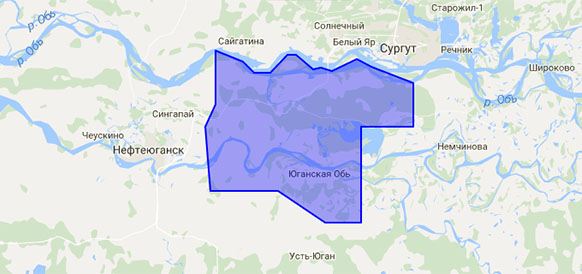
Оповещения настраиваются на уровне устройства, поэтому каждое основное устройство будет получать оповещения, настроенные с этого конкретного устройства.
Основное устройство можно перенастроить, зайдя в «Настройки — Основное устройство».
Элементы управления и предупреждения:
Что такое элементы управления и предупреждения? В чем разница между контролем и предупреждением?
Элементы управления могут использоваться для ограничения транзакций на основе определенных параметров, тогда как предупреждения являются только уведомлениями о том, что транзакция была проведена или предпринята попытка. Элементы управления упрощают включение/выключение CardValet, а также ограничение использования в зависимости от типа продавца, местоположения или суммы транзакции. Оповещения можно настроить так, чтобы они уведомляли вас на основе выбранных вами параметров, касающихся типа продавца, местоположения, суммы транзакции, или вы можете выбрать оповещения обо всех транзакциях по карте.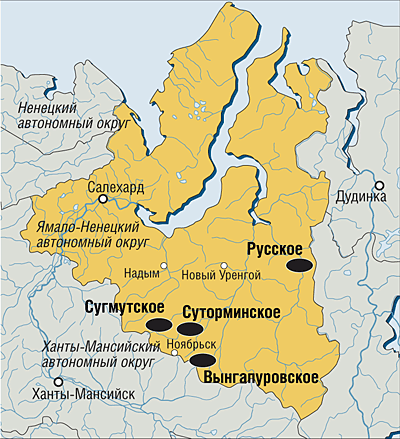
В чем разница между элементом управления «Мое местоположение» и элементом управления «Мой регион»?
Параметр «Мое местоположение» соответствует местоположению держателя карты с помощью GPS основного мобильного устройства и местонахождению продавца на основе почтового индекса или города, которые были настроены для продавца. Настройка «Мой регион» устанавливается с использованием города, штата или почтового индекса на интерактивной карте. Этот параметр не требует постоянного ношения с собой основного устройства.
Каков именно диапазон «Мое местоположение?» управления, и повлияет ли этот параметр управления на интернет-транзакции?
Элементы управления и оповещения «Мое местоположение» проверяют, чтобы местоположение продавца находилось в радиусе пяти (5) миль от устройства, установленного как «основное» в CardValet. Эти элементы управления влияют только на транзакции «предъявления карты», поэтому интернет-транзакции обычно не затрагиваются.
Я использовал карту у местного продавца, но мне все равно было отказано из-за контроля «Мое местоположение» или «Мой регион».
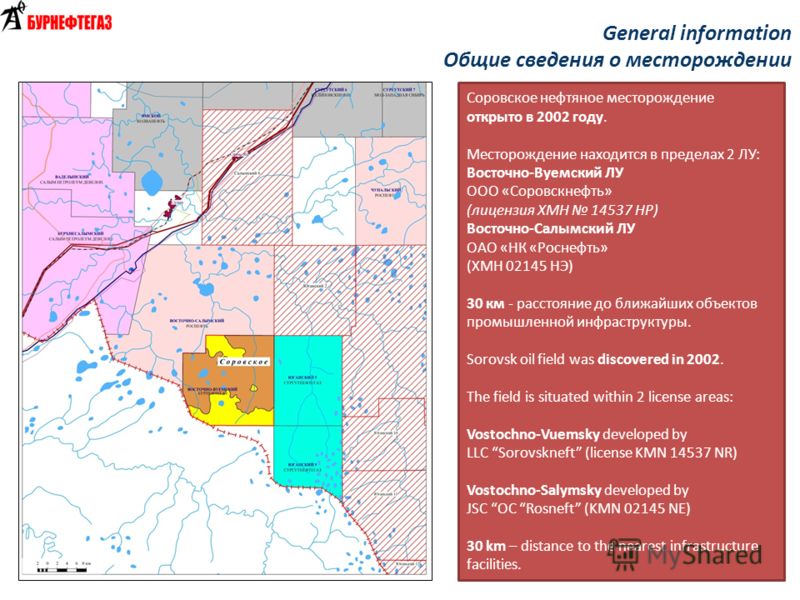 Почему?
Почему?
Некоторые местные продавцы используют для своих карточных транзакций процессоры, находящиеся за пределами региона. Эти транзакции могут быть отклонены для этих типов продавцов, если активны элементы управления «Мой регион» или «Мое местоположение». Пожалуйста, отключите этот элемент управления и повторите попытку покупки.
Как именно работает функция включения/выключения?
Управление включением/выключением в CardValet позволит вам блокировать транзакции в любое время по любой причине. Функция включения/выключения не повлияет на транзакции, которые были одобрены до отключения карты, или на транзакции, настроенные как повторяющиеся.
Могу ли я заблокировать все международные транзакции?
Международные транзакции можно заблокировать с помощью контроля местоположения «Международный». Транзакции будут ограничены Соединенными Штатами. ЕСЛИ выбран этот параметр, вы не сможете также использовать элементы управления «Мое местоположение» или «Мой регион». Всегда обращайтесь в банк, если планируете выезжать за пределы страны.
Всегда обращайтесь в банк, если планируете выезжать за пределы страны.
Повлияет ли контроль местоположения, контроль продавца, контроль порога и отключение карты на ранее авторизованные повторяющиеся транзакции?
Ранее авторизованные и регулярные платежи будут продолжать обрабатываться и будут обходить проверки редактирования CardValet.
Сколько времени требуется, чтобы настройка элемента управления или оповещения вступила в силу?
Настройки управления вступают в силу, как только сообщение «Обновление информации» в приложении прекращается.
Как устанавливаются элементы управления для различных типов продавцов?
В CardValet были созданы определенные типы продавцов, и эти типы продавцов можно использовать для контроля или предупреждений через экран «Настройки предупреждений» или «Настройки управления». Каждый из типов продавцов содержит различные коды категорий продавцов (MCC). В настоящее время поддерживаются следующие типы продавцов: Универмаг; Развлечения; Заправка; Бакалея; Семья; Личная гигиена; Ресторан; Путешествовать; и другие. Обратите внимание, что розничный продавец может направить MCC, который может отличаться от классификации типов продавцов CardValet. Например, ресторан может быть закодирован как продуктовый магазин, если он предлагает обе услуги.
Обратите внимание, что розничный продавец может направить MCC, который может отличаться от классификации типов продавцов CardValet. Например, ресторан может быть закодирован как продуктовый магазин, если он предлагает обе услуги.
Как отключить уведомления в определенное время, например, когда я сплю?
Вы можете установить время «Не беспокоить», которое будет подавлять уведомления в установленное время. Некоторые уведомления по-прежнему будут доставляться, например, любой отказ в транзакции или любая транзакция, которая является авторизацией с предъявлением карты.
Если я установлю несколько предупреждений и транзакция соответствует более чем одному предупреждению, я получу отдельное сообщение для каждого предупреждения?
Настройки оповещений «Порог» и «Местоположение», то вы увидите только одно оповещение, содержащее эту информацию, а не два оповещения.
Когда генерируется предупреждение о низком балансе?
CardValet обновляет баланс в двух случаях: (а) когда вы входите в CardValet и (б) когда вы нажимаете «Обновить». Даже если баланс упал ниже установленного порога, он обновляется только тогда, когда вы входите в приложение или нажимаете «Обновить », что затем вызывает предупреждение.
Даже если баланс упал ниже установленного порога, он обновляется только тогда, когда вы входите в приложение или нажимаете «Обновить », что затем вызывает предупреждение.
Будут ли элементы управления влиять на транзакции, которые уже были утверждены, или те, которые ежемесячно повторяются?
Нет, CardValet не повлияет на повторяющиеся транзакции и транзакции, которые были авторизованы до того, как были установлены элементы управления (включая включение/выключение контроля).
Транзакции:
Показывает ли приложение историю недавних транзакций?
Да, приложение показывает последние 50 транзакций по карте, зарегистрированных за последние 30 дней.
Какие типы транзакций отображаются в CardValet?
CardValet показывает только транзакции, выполненные с помощью карты. Он не показывает те транзакции, которые были совершены по счету без использования вашей карты, такие как операции кассира или оплата счетов по счету.
Будет ли баланс обновляться для включения кассовых операций?
Баланс будет обновлен, чтобы отразить транзакции кассира, как только они будут зарегистрированы в вашей учетной записи.